
Joseph Goodman
0
3075
243
 Pendant que j'utilise Ubuntu (Linux), une chose que j'ai trouvée pratique et utile est la possibilité de verrouiller une application et de la conserver. “toujours au top” de toutes les autres fenêtres.
Pendant que j'utilise Ubuntu (Linux), une chose que j'ai trouvée pratique et utile est la possibilité de verrouiller une application et de la conserver. “toujours au top” de toutes les autres fenêtres.
Ceci est une fonctionnalité native de Linux et est facilement accessible en cliquant avec le bouton droit de la souris et en choisissant “Toujours au top” dans le menu contextuel. Cependant, quand il s’agit de Windows (et même de Mac), je suis surpris que cette petite fonctionnalité utile ne soit pas disponible dans toutes les itérations du système d’exploitation..
Voici Deskpins.
Deskpins est une application petite et légère qui peut garder la fenêtre de votre application au-dessus de toutes les autres fenêtres à tout moment. Il suffit de saisir une épingle dans les icônes de Deskpins et de cliquer sur la fenêtre pour l’ajouter automatiquement au sommet du bureau..
Installation
L'installation est facile. Téléchargez le logiciel (d’une taille de 96 Ko seulement) et exécutez le fichier .exe pour l’installer sur votre système. Cela ne devrait pas prendre plus d'une minute, même si vous l'utilisez sur un ancien système (comme Windows 95). Il est indiqué sur son site Web qu'il est compatible jusqu'à Win XP, mais je l'ai essayé sous Windows 7 et cela fonctionne parfaitement..
Usage
Après avoir lancé l'application, elle devrait apparaître sous forme d'icône dans la barre d'état système..
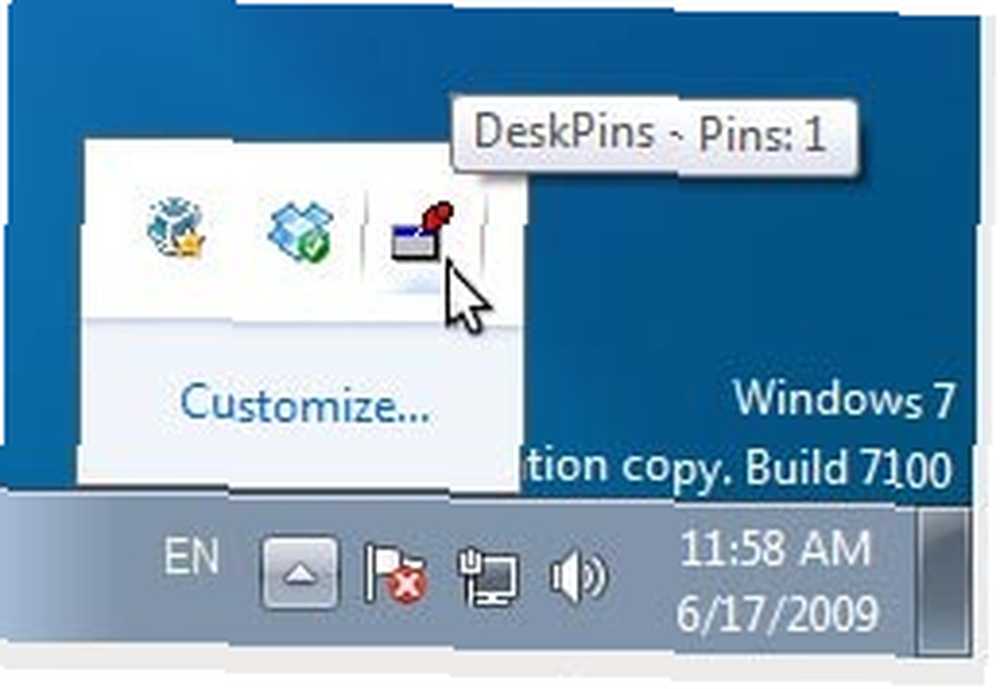
Cliquez sur l'icône Deskpins. Le curseur de votre souris se changera instantanément en icône d'épingle. Cliquez sur n'importe quelle fenêtre pour l'épingler au plus haut niveau du bureau. Vous verrez maintenant une épingle sur cette fenêtre particulière.
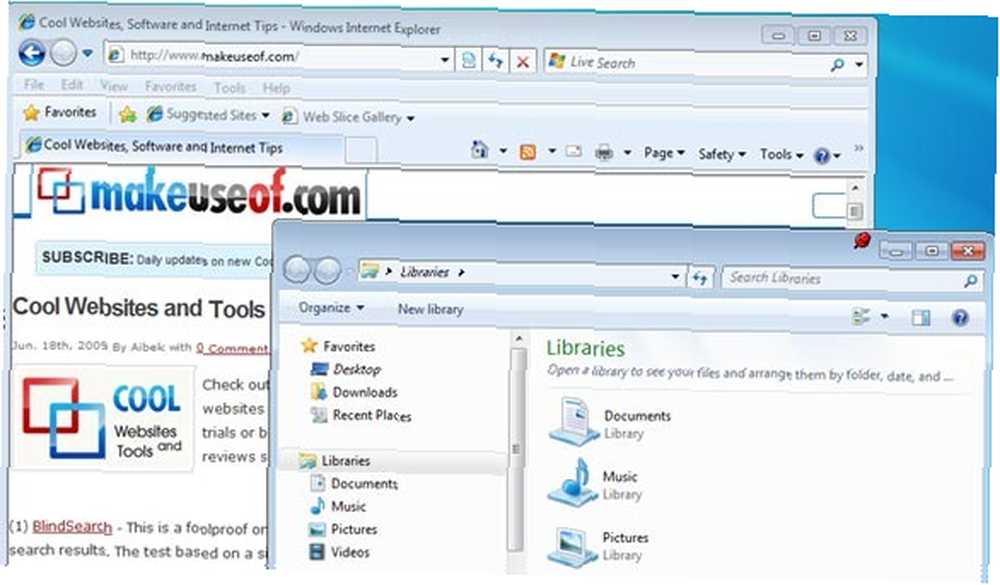
Options de configuration
Même s’il s’agit d’une application simple et petite, elle comporte également plusieurs options de configuration permettant de personnaliser son comportement et son apparence..
Tout d’abord, si vous n’êtes pas un amoureux du rouge, vous pouvez changer la couleur de la goupille en votre couleur préférée dans le premier menu à onglets. Vous pouvez également modifier le taux de suivi et utiliser un simple ou double clic pour activer la broche dans la barre d'état système..
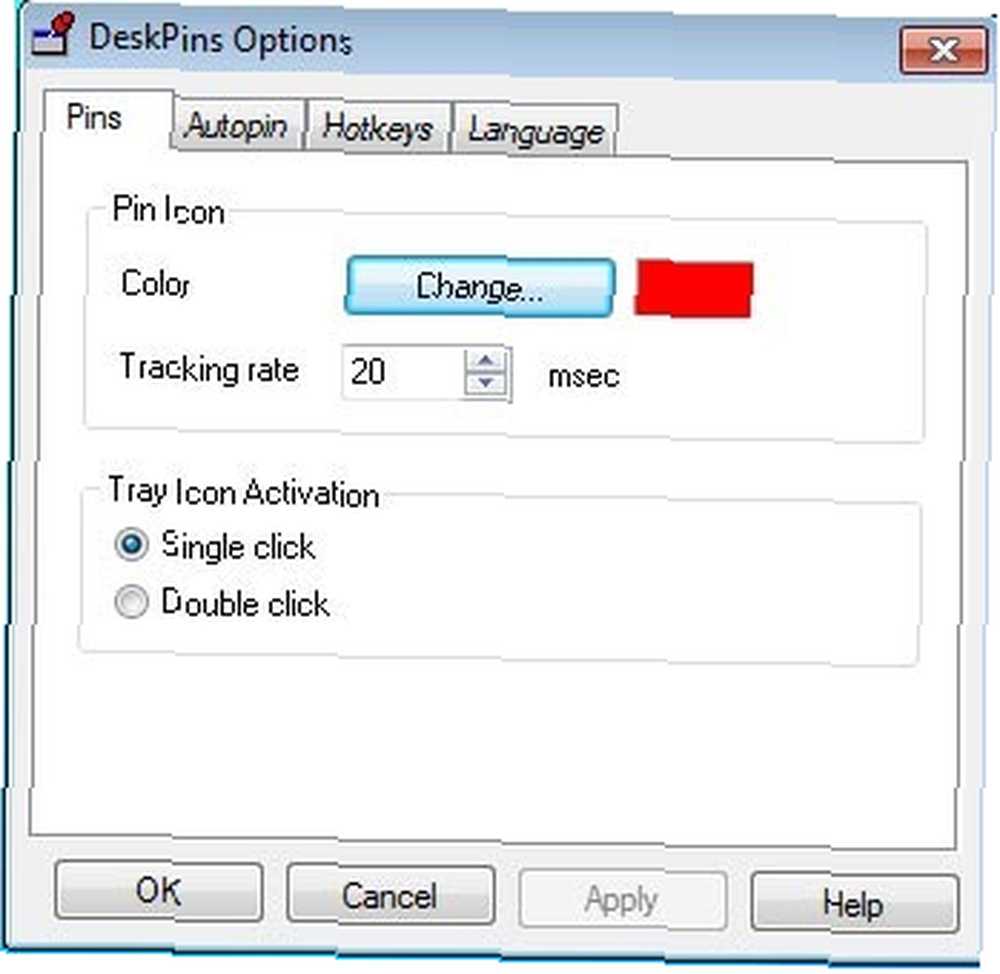
Maintenant, si vous avez une application particulière que vous voulez conserver “toujours au top” à tout moment, au lieu d'activer les deskpins à chaque fois, vous pouvez créer une règle Autopin telle que l'application soit automatiquement épinglée sur le bureau à chaque lancement. Ceci est certainement une fonctionnalité astucieuse qui sera utile à tout moment.
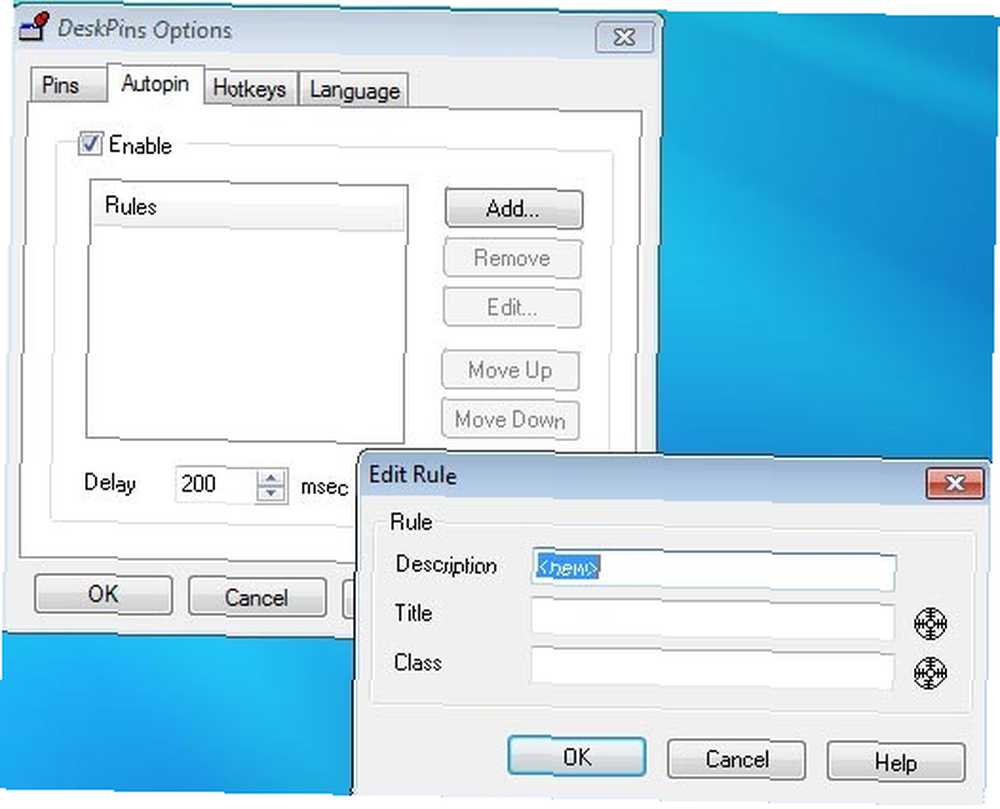
Pour ceux qui préfèrent les raccourcis clavier plus que de cliquer avec la souris, il existe également une option pour vous permettre de configurer le raccourci clavier pour activer les Deskpins.
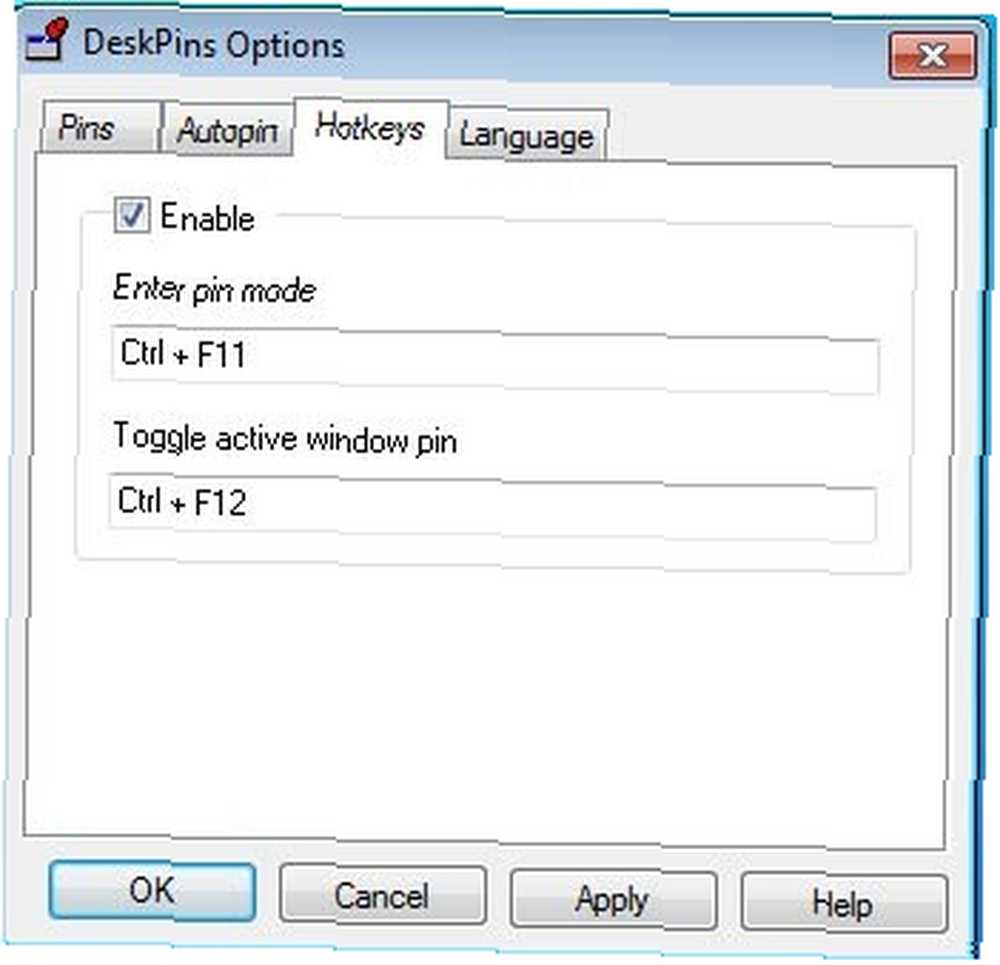
Conclusion
Pour une fonctionnalité simple qui devrait exister par défaut, mais pas, cette application simple a définitivement bien fait son travail. Il est de petite taille et utilise peu de ressources système. Mieux encore, il prend en charge toutes les versions de Windows, ce qui en fait une application utile et polyvalente..
Ce n'est certainement pas la seule application qui peut faire une application “toujours au top”. Si vous avez essayé d'autres applications qui remplissent la même fonction, partagez-les avec nous dans les commentaires..
Sur le bout opposé de ce bâton de productivité, Varun a écrit sur les 5 meilleures applications de bureau pour le multitâche. 5 petites applications de bureau à vérifier si vous effectuez plusieurs tâches 5 petites applications de bureau à vérifier si vous effectuez plusieurs tâches. Vous devriez certainement le vérifier, si vous ne l'avez pas déjà.











